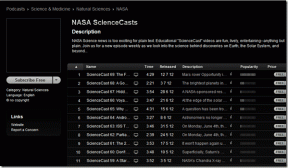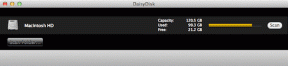כיצד לשלוט מרחוק ב-uTorrent בשולחן העבודה מאנדרואיד
Miscellanea / / December 02, 2021

תכונה אחת שאני אוהב ב-uTorrent היא שזה מאפשר לי לנהל את ההורדות שלי מטלפון האנדרואיד שלי לא משנה היכן אני נמצא, כל עוד הטלפון וגם המחשב שלי מחוברים לאינטרנט. קוֹדֶם, נהגתי לתזמן ההורדות שלי באמצעות מתזמן uTorrent, אבל עכשיו אני כבר לא צריך לעשות את זה. כל מה שאני צריך לעשות הוא לפתוח את האפליקציה בטלפון שלי ולהקיש על כפתור.
נשמע מדהים, נכון? אז בוא נראה איך אתה יכול להגדיר את זה במכשיר האנדרואיד שלך.
חלק ראשון: הגדרת uTorrent בשולחן העבודה
שלב 1: הורד ו התקן את uTorrent במחשב שלך אם עדיין אין לך את זה. לאחר התקנה מוצלחת, פתח את uTorrent כדי ליצור א גישה מרחוק חֶשְׁבּוֹן.
שלב 2: לחץ על אפשרות—>העדפות כדי לפתוח את חלון התצורה של uTorrent. נווט ללשונית Remote והצב סימון מול האפשרות אפשר גישה מרחוק של uTorrent. ספק שם מחשב וסיסמה עבור המחשב שלך ולחץ על כפתור החל.

שלב 3: אם השם ייחודי, התוכנית תיצור חשבון בהצלחה, אך אם שם המשתמש כבר קיים, זה ינחה אותך להקליד את התשובה לשאלת האבטחה שכמובן לא תדע על אודות. לפיכך, תצטרך להשתמש בשם אחר עבור המחשב שלך.

שלב 4: כאשר uTorrent התחבר בהצלחה לשרת, הוא יראה לך את הסטטוס כ נגיש. זה אומר שאתה יכול כעת להתחבר ל-uTorrent שלך מרחוק ולנהל את ההורדות.

הבא: התחבר מרחוק ל-uTorrent באנדרואיד
שלב 1: להתקין שלט uTorrent באנדרואיד שלך מחנות Google Play והפעל את האפליקציה. כאשר אתה מפעיל את האפליקציה בפעם הראשונה הוא ישאל אותך אם יש לך חשבון או לא. הקש על הכפתור שאומר שיש לי חשבון וספק את שם המחשב והסיסמה שהגדרת ב-uTorrent בשולחן העבודה למעלה.


שלב 2: אם אישור הכניסה תואם לזה שסיפקת במערכת שלך, הוא יתחבר ל-uTorrent במחשב שלך ויסנכרן את כל פרטי ההורדה למכשיר.

שלב 3: כעת תוכל לעיין בכל הקבצים בתור ההורדות שלך ולבדוק בזמן אמת את ההתקדמות של הורדות פעילות. אתה יכול להשהות, להמשיך ולמחוק הורדה מתמשכת ישירות מהנייד שלך.


זה לא הכל, אתה יכול אפילו להוסיף טורנט באמצעות האפליקציה המרוחקת. פתח את דף ההורדה ופתח את תפריט האפליקציה. באפליקציה, בחר הוסף וספק את כתובת האתר של קובץ הטורנט.


טיפ מגניב: אם אין לך גישה לאנדרואיד, תוכל להתחבר מרחוק ל-uTorrent שלך באמצעות הדפדפן שלך. פשוט פתח את דף uTorrent Remote וספק את שם המחשב והסיסמה. לאחר חיבור מוצלח, תוכל לגשת לכל הטורנטים של uTorrent שלך ישירות מהדפדפן שלך.

אני תמיד שומר על חיבור מרוחק של uTorrent פעיל כך שאוכל לקבל גישה לטורנטים שלי מכל מקום ולראות את סטטוס ההורדה שלהם. מה איתך?